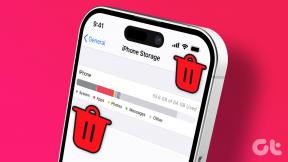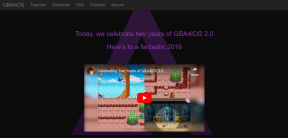Comment afficher les comptes Twitter bloqués – TechCult
Divers / / July 08, 2023
Lorsque vous utilisez les réseaux sociaux, il est nécessaire de bloquer les comptes avec lesquels vous ne souhaitez pas interagir. Cependant, il peut arriver que vous souhaitiez revoir vos comptes bloqués ou envisager de donner une autre chance à quelqu'un. Ce guide vous aidera à comprendre comment afficher vos comptes bloqués sur Twitter sur PC et à vérifier combien d'entre eux vous ont déjà bloqué.

Table des matières
Comment afficher les comptes Twitter bloqués
Vous pouvez afficher les profils Twitter bloqués, mais uniquement leurs informations de profil et non leurs tweets. Lorsque vous bloquez quelqu'un sur Twitter, vous coupez toutes les connexions, cessez de recevoir des notifications et ne voyez pas ses tweets sur votre profil.
Pour voir les comptes Twitter bloqués sur votre PC, vous pouvez directement visiter leurs profils si vous savez qui vous avez bloqué. Mais si vous n'êtes pas sûr, Twitter offre une option pour afficher tous vos comptes bloqués.
Réponse rapide
Pour afficher les comptes Twitter bloqués, procédez comme suit :
1. Accédez à votre Compte Twitter sur votre PC.
2. Cliquer sur Plus du volet de gauche.
3. Sélectionner Paramètres et confidentialité dans le menu déroulant.
4. Choisir Confidentialité et sécurité.
5. Cliquer sur Comptes bloqués pour afficher vos comptes Twitter bloqués.
Suivez les étapes ci-dessous pour accéder à cette option :
1. Visiter le Page de connexion Twitter sur votre navigateur.
2. Entrez votre nom d'utilisateur, e-mail, ou numéro de téléphone et cliquez sur Suivant.
3. Entrez votre mot de passe et cliquez sur Connexion.
4. Cliquer sur Plus du volet de gauche.

5. Dans le menu déroulant, cliquez sur Paramètres et assistance > Paramètres et confidentialité.
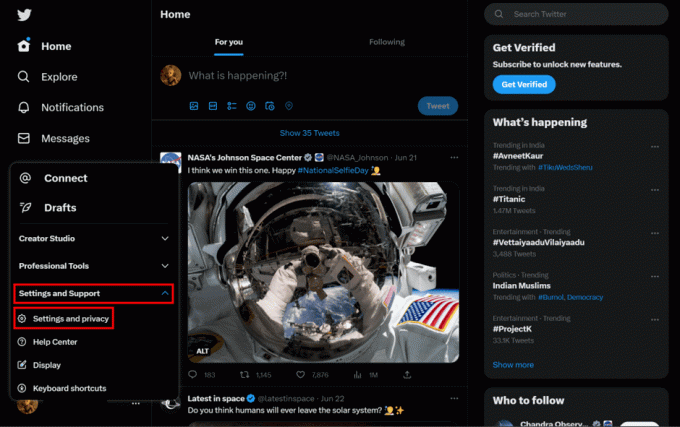
6. Clique sur le Confidentialité et sécurité option dans les options de paramètres.

7. Clique sur le Muet et blocage option pour voir vos comptes Twitter bloqués.
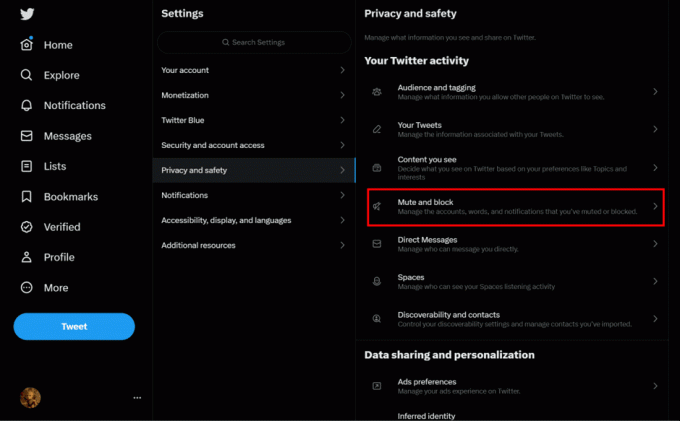
8. Clique sur le Comptes bloqués option pour afficher tous les comptes que vous avez bloqués sur Twitter.
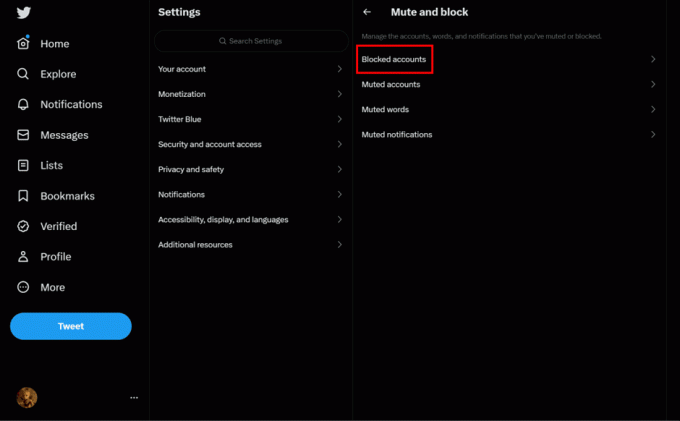
A lire aussi: Comment voir votre liste bloquée sur TikTok
Comment afficher les comptes Twitter bloqués sur PC ?
Lisez et suivez les étapes mentionnées dans la rubrique ci-dessus pour voir tous vos comptes bloqués sur le site Web de Twitter PC.
Comment afficher les comptes Twitter bloqués sur Android ?
Tous les comptes Twitter que vous avez bloqués peuvent être consultés directement depuis l'application mobile en un seul endroit. Non seulement vous pouvez les visualiser, mais vous pourrez également les débloquer si vous le souhaitez. Pour atteindre cet emplacement sur votre application Android Twitter, vous devez suivre les étapes ci-dessous :
1. Ouvrez le Application Twitter sur votre téléphone.
2. Tapez sur le icône de profil depuis le coin supérieur gauche de l'écran.
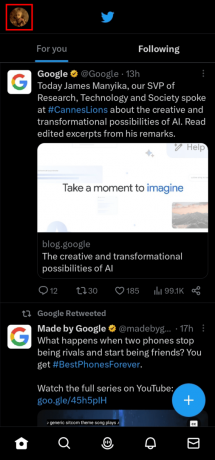
3. Dans le volet de gauche, appuyez sur Paramètres &Soutien.
4. Sélectionner Paramètres et confidentialité.
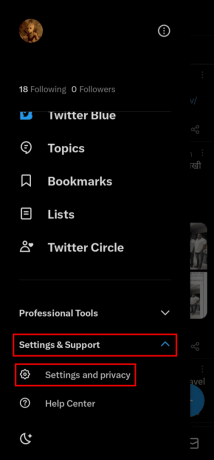
5. Dans les paramètres, appuyez sur le Confidentialité et sécurité option.

6. Ensuite, appuyez sur le Muet et blocage option de la section Confidentialité et sécurité.

7. Tapez sur le Comptes bloqués option de la section Muet et blocage pour afficher tous les comptes que vous avez bloqués sur Twitter.
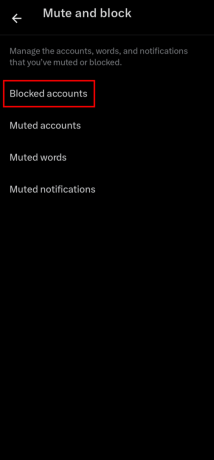
A lire aussi: Que se passe-t-il lorsque vous désactivez quelqu'un sur Twitter ?
Puis-je vérifier combien de personnes m'ont bloqué sur Twitter ?
Oui, vous pouvez vérifier si quelqu'un vous a bloqué sur Twitter. Cependant, Twitter ne fournit pas d'option directe pour voir la liste des comptes qui vous ont bloqué.
Néanmoins, vous pouvez rechercher manuellement des comptes spécifiques ou utiliser des sites Web tiers pour vous aider à vérifier si vous avez été bloqué par plusieurs comptes sur Twitter. Vous pouvez visiter le site web blolook, associez votre compte Twitter et vous verrez tous les comptes qui vous ont bloqué.
Note: Faites preuve de prudence lorsque vous utilisez des sites Web tiers et assurez-vous qu'ils sont réputés et dignes de confiance.
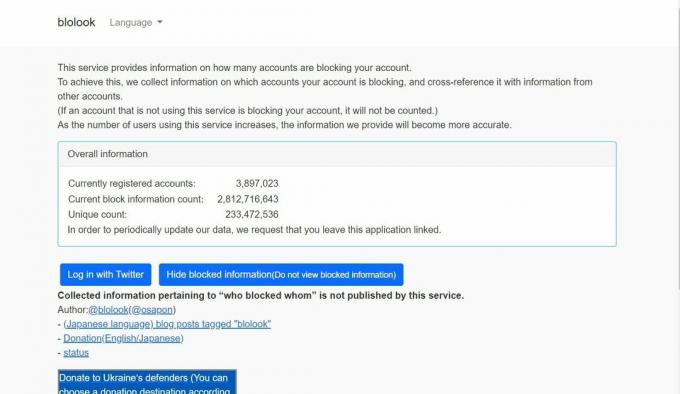
Nous espérons que cet article vous a fourni les conseils nécessaires sur comment afficher les comptes Twitter bloqués sur ton profil. Partagez vos questions ou recommandations ci-dessous et passez à notre prochain tutoriel.
Pete est rédacteur senior chez TechCult. Pete aime tout ce qui touche à la technologie et est également un bricoleur passionné dans l'âme. Il a une décennie d'expérience dans la rédaction de guides pratiques, de fonctionnalités et de technologies sur Internet.